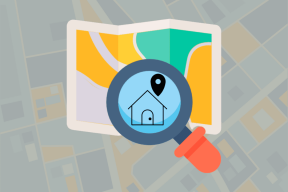Sådan søger du efter og tilføjer podcasts i iTunes
Miscellanea / / December 02, 2021
Før vi tager emnet op om at føje podcasts til iTunes, tænkte jeg, at det ville være bedre, hvis vi brugte lidt tid på at forstå, hvad en podcast egentlig er. Vi fokuserer trods alt på begyndere her, og derfor foretrækker jeg at starte fra det helt basale.
Forståelse af podcasts
Podcast er en blanding af to ord – broadcast og iPod. Podcasts er dybest set programmer, der udsendes på internettet som du kan downloade og se på din computer. Disse podcasts kan være audiovisuelle eller kun lyd. For en bedre forståelse kan du relatere podcasts til RSS-feeds. Ligesom i RSS-feeds på hjemmesiden bliver opdateret når siden får nyt indhold, på samme måde bliver podcasts fra tid til anden opdateret med nye afsnit. Den eneste forskel, du kan sige, er, at RSS-feeds skal læses, mens du kan lytte eller se podcasts.

Disse podcasts kan dække mange kategorier, og de fleste af dem er tilgængelige på iTunes Store, hvorfra du kan downloade dem. Selvfølgelig er iTunes Store ikke det eneste sted, hvor du kan få dem, men det er nok den mest populære måde at gøre dette på.
Så lad os se, hvordan vi kan tilføje og se podcasts på iTunes.
Tilføjelse af podcasts i iTunes
Du skal bruge en Apple-konto for at abonnere på podcasts. Det er gratis at oprette en Apple-konto, men når du laver en, vil den bede dig om at indtaste dine kreditkortoplysninger, som vil blive brugt, når du foretager et køb i iTunes Store. Vi har allerede set, hvordan du kan oprette en Apple-konto uden at bruge kreditkortoplysninger, som du kan henvise til, hvis du ikke har et kreditkort.
Så når du har en Apple-konto, skal du bruge den til at logge ind på iTunes Store. Når butikken indlæses, skal du klikke på Podcast kategori øverst for at liste alle downloads relateret til podcasts. På venstre sidebjælke kan du se alle de hurtige links til podcasts, som øverst på hitlisterne.

Når du finder en nyttig podcast, skal du klikke på den for at åbne detaljesiden. Du kan se en forhåndsvisning af podcasten her ved at klikke på afspilningsknappen. For at abonnere på podcasten skal du klikke på abonner-knappen.

iTunes vil derefter abonnere på podcasten og tilføje den til podcastsektionen i biblioteket. Hvis du aldrig har abonneret på en podcast før, tilføjes podcastkategorien efter første gang. Alle de podcasts, du abonnerer på, vil blive tilføjet til podcastsektionen, hvorfra du kan se alle detaljer relateret til podcasten og afspille dem, når du vil.

Manuel tilføjelse af podcasts
Hvis den podcast, du vil abonnere på, ikke er tilgængelig på iTunes Store, men du har et link til at abonnere på podcasten, kan du tilføje den vha. Avanceret—>Abonner på podcast. Indsæt blot podcastens URL og tryk på OK-knappen.

Du kan opdatere eller afmelde podcasten ved at bruge højrekliks kontekstmenuen på podcasten. Der er flere andre indstillinger derinde, som du selv kan udforske.

Konklusion
I starten kan det virke lidt forvirrende at indtage podcasts, men når du først begynder at bruge det, vil du begynde at elske det. Desuden er iTunes ikke den eneste afspiller, hvor du kan abonnere og følge podcasts; det er bare en af de bedste derude, og hvis du har en iDevice som en iPhone eller en iPad, kan du synkronisere alle podcasts til din enhed problemfrit.
Top billedkreditter: timsamoff